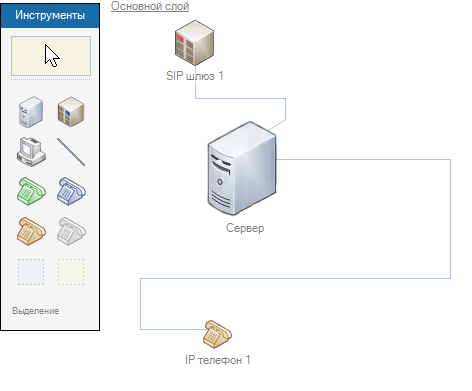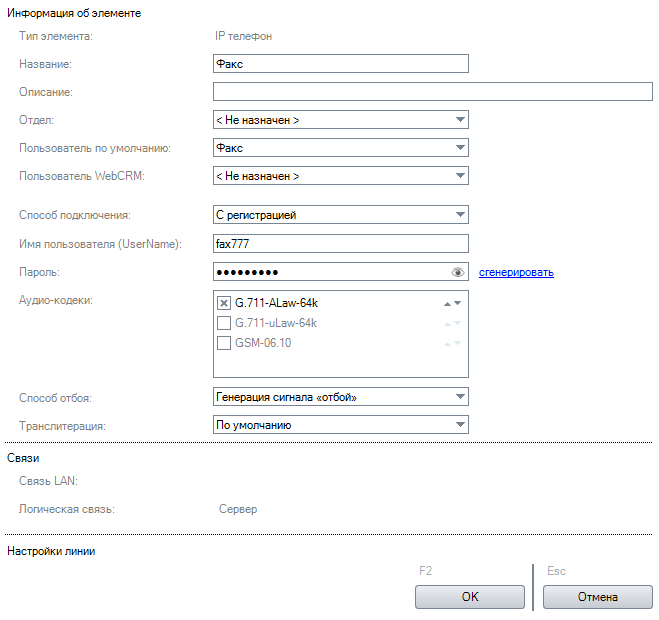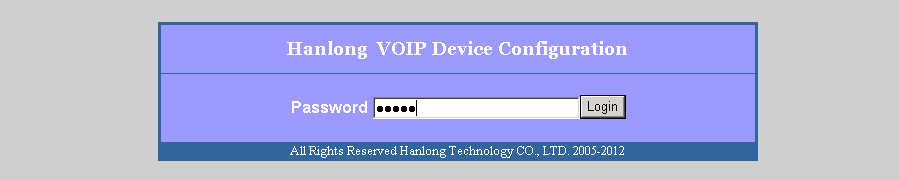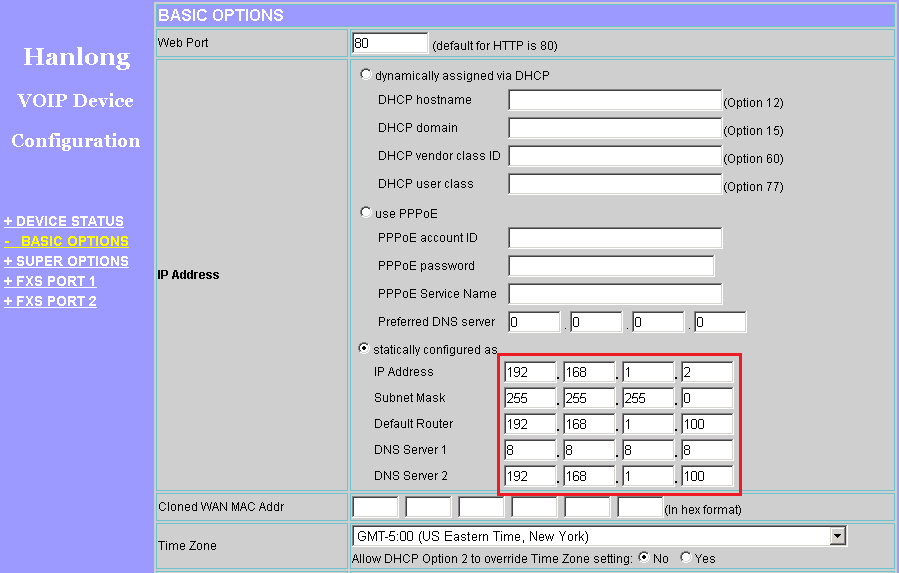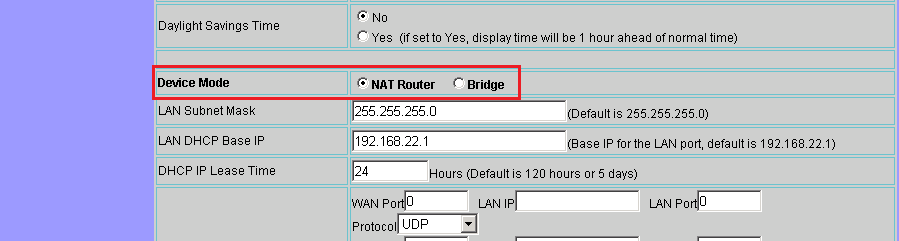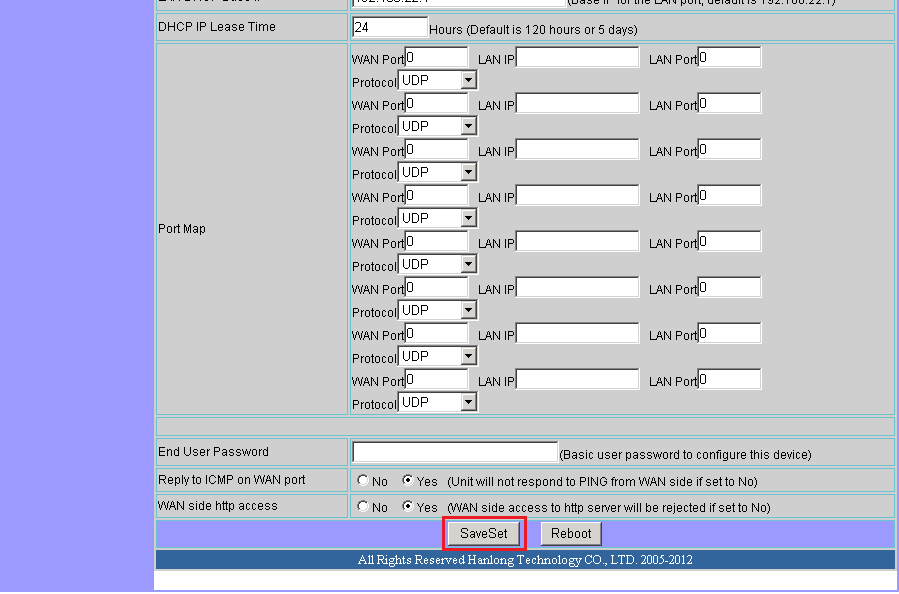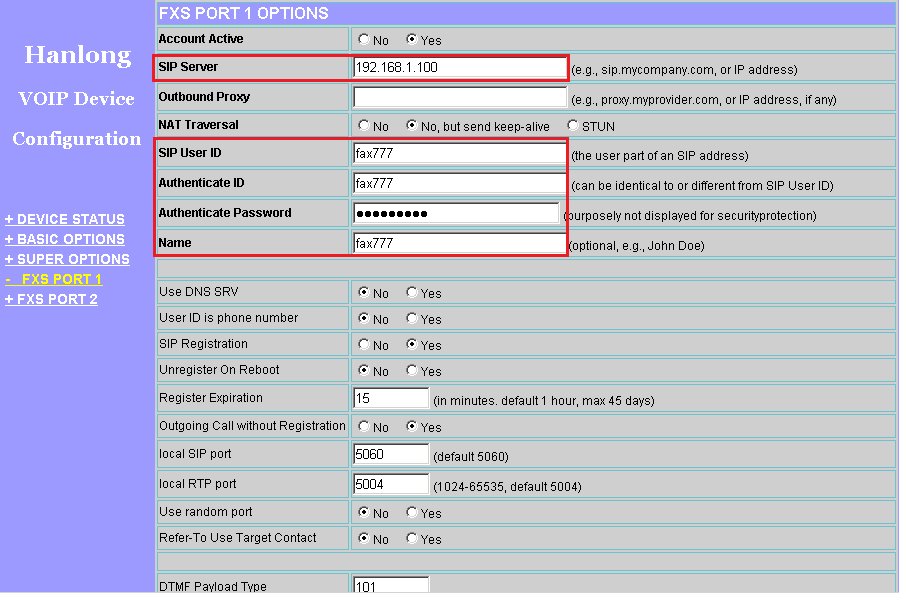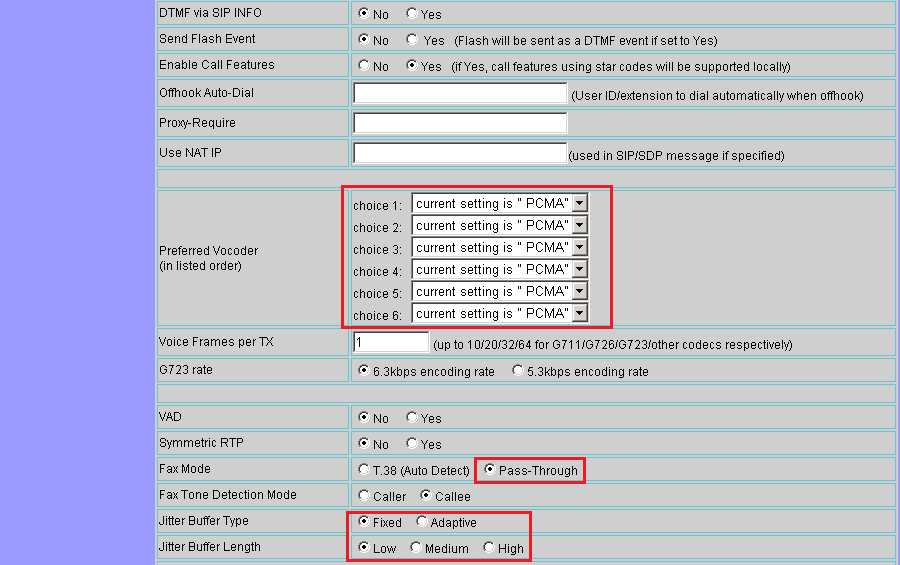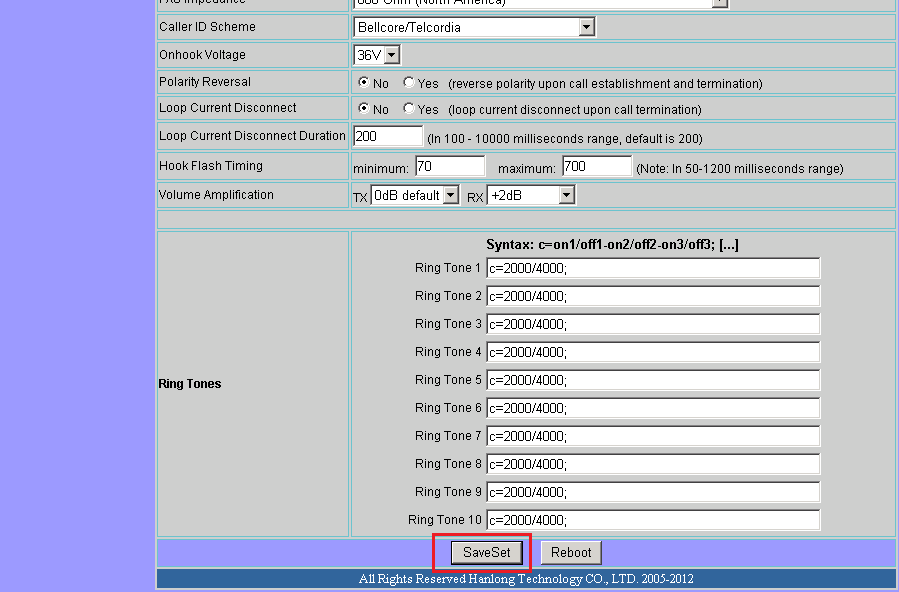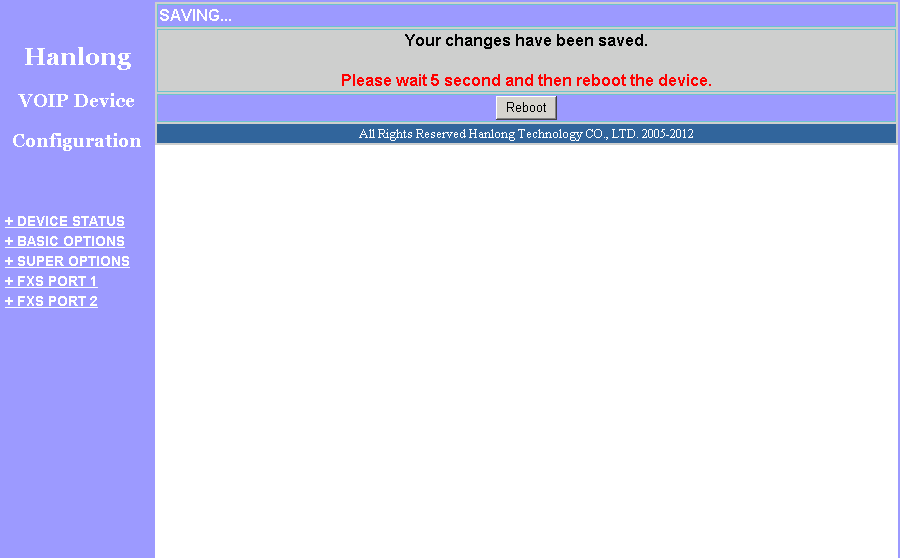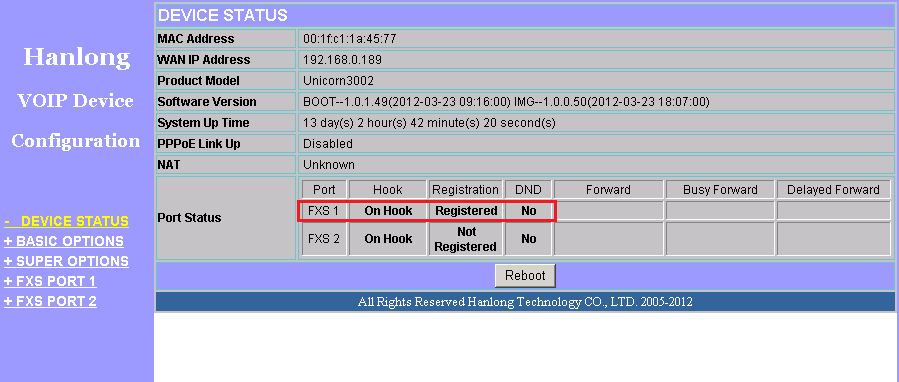Настройка FXS-шлюза Hanlong Unicorn 3002
С помощью FXS-шлюза Hanlong Unicorn 3002 вы можете подключить аналоговый телефон или факс к IP-серверу Oktell.
Шаг 1. Перейдите в модуль «Карта сети» раздела «Администрирование». На панели «Инструменты» выберите элемент «IP телефон» и добавьте его в карту.
Откройте свойства IP телефона, заполните следующие поля:
- «Название» - задайте название телефона.
- «Пользователь по умолчанию» - выберите пользователя(или факс).
- «Способ подключения» - выберите “С регистрацией”.
- «Имя пользователя(UserName)» - задайте логин для регистрации телефона.
- «Пароль» - сгенерируйте пароль для регистрации(настоятельно рекомендуется не создавать простых паролей или одинаковые логин и пароль).
Шаг 2. Настройка производится через web-интерфейс шлюза. Введите в адресную строку браузера ip-адрес устройства(см. в руководстве по эксплуатации устройства).
Перейдите в раздел «Basic Options», выберите режим «Statically configured as». Укажите IP адрес WAN интерфейса
- «IP Address» - укажите IP адрес WAN интерфейса устройства.
- «Default Router» - пропишите IP адрес шлюза
Установите режим работы шлюза «Bridge»
В конце нажмите кнопку «Save set» для сохранения настроек.
Перейдите в раздел «FXS Port 1»:
- «SIP Server» - укажите IP адрес сервера Oktell.
- «SIP User ID», «Authenticate ID» и «Name» - пропишите логин IP телефона, ранее заданный в карте сети Oktell
- «Authenticate Password» - пропишите пароль IP телефона
- Параметр «Preferred Vocoder» - во всех пунктах укажите «current settings is PCMA».
- «Fax Mode» - выберите «Pass-Through»
- «Jitter Buffer Type» - выберите «Fixed»
- «Jitter Buffer Length» - выберите «Low»
В конце нажмите кнопку «Save set» для сохранения настроек. Затем перезагрузите шлюз, нажмите на кнопку «Reboot».
Ожидайте в течении 5 секунд, затем подтвердите повторным нажатием на кнопку «Reboot».
После перезагрузки перейдите в раздел «Device status». Убедитесь в регистрации VoIP шлюза на сервере Oktell и подключении устройства. В поле «Port Status» столбец «Hook» значение «On Hook» - говорит о успешном подключении аналогового телефона абонента(или факса), «Registration» значение «Registered» - успешное подключение к серверу Oktell.
Шаг 3. Для проверки регистрации линий на сервере Oktell вы также можете перейти в модуль "Мониторинг" раздела "Администрирование". Если линия зарегистрирована, то в столбце "Состояние" вы увидите пиктограммы в виде зеленых трубок.